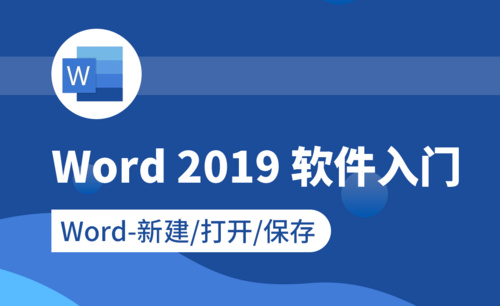Word无法插入页码怎么解决?
发布时间:2021年07月02日 14:42
作为一个文字处理器应用程序,word2017在办公和学习市场是个很受欢迎的存在,作为我们日常生活中的一个好帮手,对于其一些操作技巧很多小伙伴还没掌握到位。其中很多朋友都不会解决Word无法插入页码的问题,今天小编带您解决这个问题。
word不能正常插入页码多半都是word文档的模板出现了问题,重新打开模板或更换模板即可解决问题,但是仍然有朋友遇到按照这种方式发现没有解决问题的情况,下面是解决Word无法插入页码的具体步骤。
1.选择上方“文件”一栏,如下图所示。

2.点击最下面一个“选项”,如下图所示。
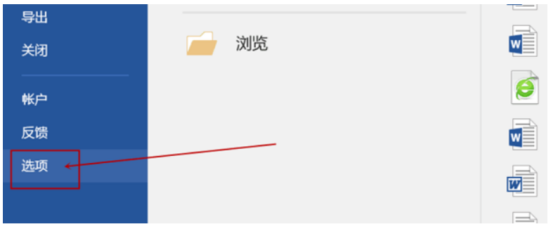
3.在“加载项”页面中选择“模板”后点击“转到”,如下图所示。
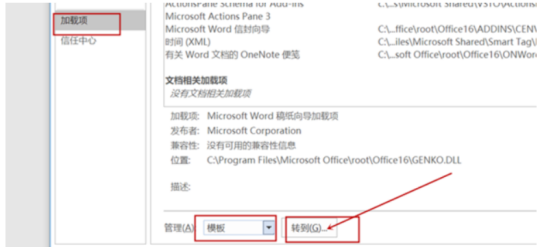
4.点击红框内的“添加”,如下图所示。
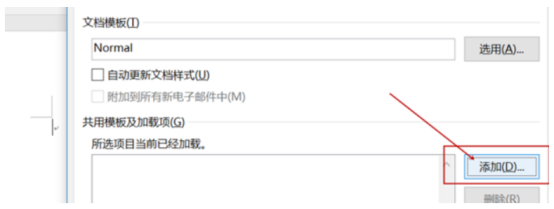
5.找到合适的模板后点击“确定”,如下图所示。
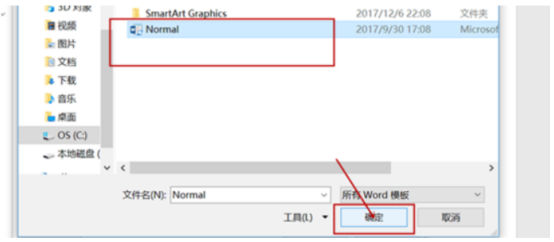
6.在“插入”页面下,选择“页码”后点击“页码底端”,如下图所示。
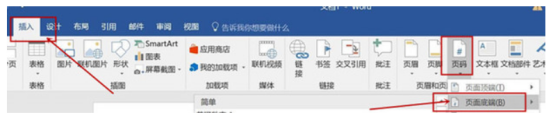
7.此后再次点击插入页码即可正常插入,如下图所示。
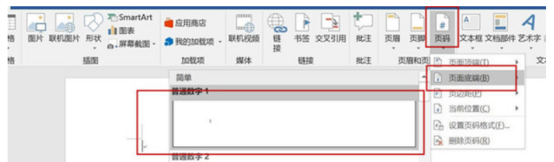
正常插入的页码如下图。

不少小伙伴还不太熟悉有关的操作技巧,因此常常存在困惑。但是看了上述步骤是不是发现Word无法插入页码还挺好解决的,按照上述步骤来肯定是很容易就能实现的,有需要的朋友快来自取吧!
本篇文章使用以下硬件型号:联想小新Air15;系统版本:win10;软件版本:Word 2007。